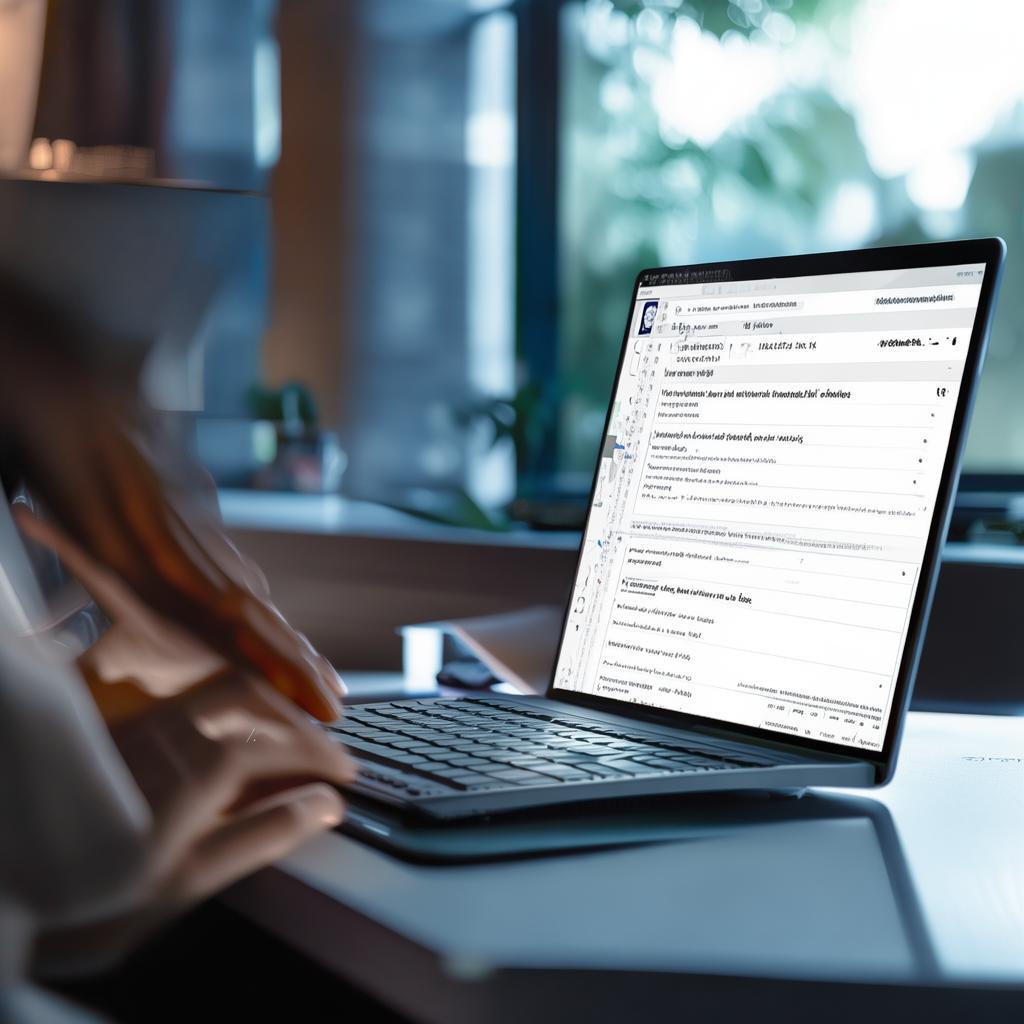WPS官网下载:WPS文字文档段落编号设置
2025年08月03日
本文详细介绍了如何在WPS文字文档中设置段落编号,包括如何从WPS官网下载WPS软件,以及如何使用段落编号功能,帮助您轻松创建结构清晰的文档。
WPS Office 是一款功能强大的办公软件,提供了文字处理、表格制作、演示文稿等多种功能。对于需要创建结构清晰、层次分明的文档,段落编号功能至关重要。本文将详细介绍如何从WPS官网下载WPS软件,以及如何在WPS文字文档中设置段落编号。
1. WPS 官网下载
首先,您需要从 WPS 官网下载 WPS Office。请按照以下步骤操作:
- 打开您的浏览器,输入 WPS 官网网址(例如:https://wpscnf.com/)。
- 在官网首页找到“下载”按钮,点击进入下载页面。
- 根据您的操作系统(Windows、macOS、Linux、Android、iOS等)选择对应的版本进行下载。
- 下载完成后,双击安装包,按照提示进行安装。
2. WPS 文字文档段落编号设置
安装完成后,您可以开始使用 WPS 文字文档的段落编号功能。以下是具体操作步骤:
2.1. 自动编号
自动编号功能可以根据您文档的结构,自动为段落添加编号。操作步骤如下:
- 打开您需要编辑的 WPS 文字文档。
- 选择您想要添加编号的段落。
- 在“开始”选项卡中,找到“段落”组,点击“编号”按钮。您可以选择不同的编号样式,例如:1. 2. 3. 或 一、二、三等。
- WPS会自动为选中的段落添加编号。
- 如果您需要调整编号的缩进、对齐方式等,可以在“段落”组中进行设置。
2.2. 多级列表编号
多级列表编号可以用于创建更复杂的文档结构,例如章节、子章节等。操作步骤如下:
- 打开您需要编辑的 WPS 文字文档。
- 选择您想要添加多级列表编号的段落。
- 在“开始”选项卡中,找到“段落”组,点击“多级列表”按钮。
- 选择一个预定义的列表样式,或者点击“定义新的多级列表”来自定义您的列表样式。
- 在“定义新的多级列表”对话框中,您可以设置每个级别的编号样式、缩进、对齐方式等。
- 设置完成后,点击“确定”。
- WPS 会根据您的设置,为选中的段落添加多级列表编号。
- 您可以使用 Tab 键和 Shift + Tab 键来调整段落的级别。
2.3. 自定义编号
如果您对现有的编号样式不满意,可以自定义编号。操作步骤如下:
- 打开您需要编辑的 WPS 文字文档。
- 选择您想要自定义编号的段落。
- 在“开始”选项卡中,找到“段落”组,点击“编号”按钮旁边的下拉箭头。
- 选择“定义新的编号格式”。
- 在“定义新的编号格式”对话框中,您可以选择编号样式、编号字符、对齐方式等。
- 设置完成后,点击“确定”。
3. 总结
通过以上步骤,您可以轻松地在 WPS 文字文档中设置段落编号,使您的文档更具结构性和可读性。请记住,熟练掌握这些技巧,可以大大提高您的工作效率。
最新文章
在这个信息爆炸的时代,职场竞争日益激烈,提升个人能力成为...
随着科技的飞速发展,教育行业正面临着前所未有的变革。在这...
随着信息技术的飞速发展,办公软件已经成为我们日常生活中不...
随着信息技术的飞速发展,办公软件已经成为我们日常工作中不...
随着科技的飞速发展,教育行业也在不断变革。在这个信息化时...
随着信息技术的飞速发展,办公软件已经成为人们日常工作、学...